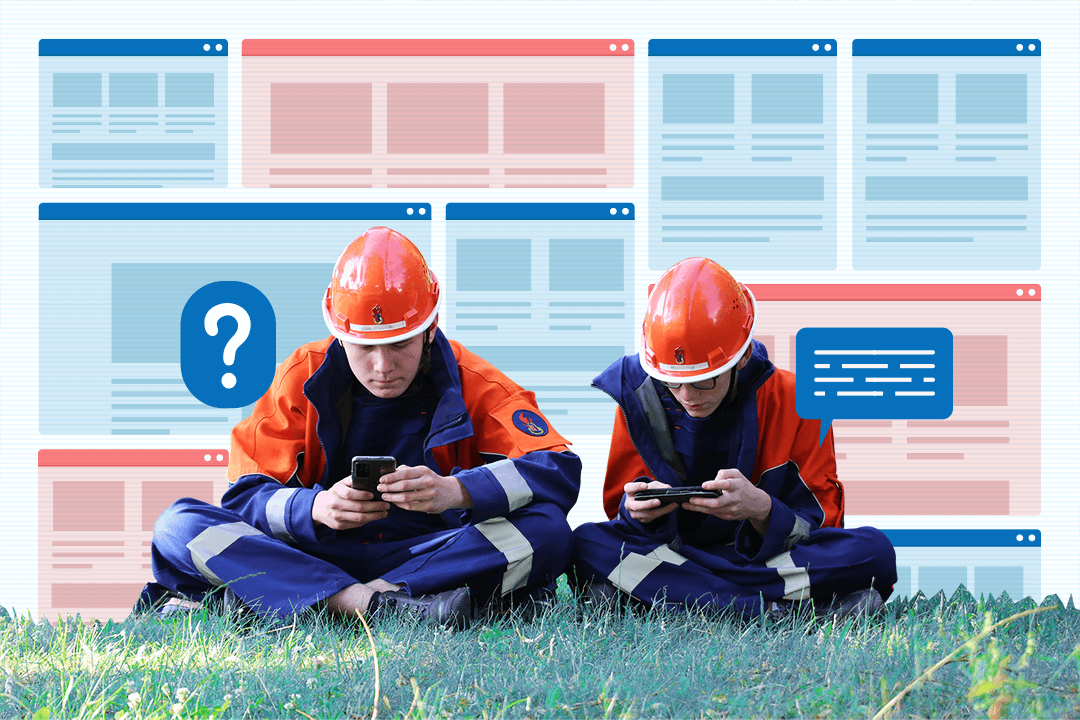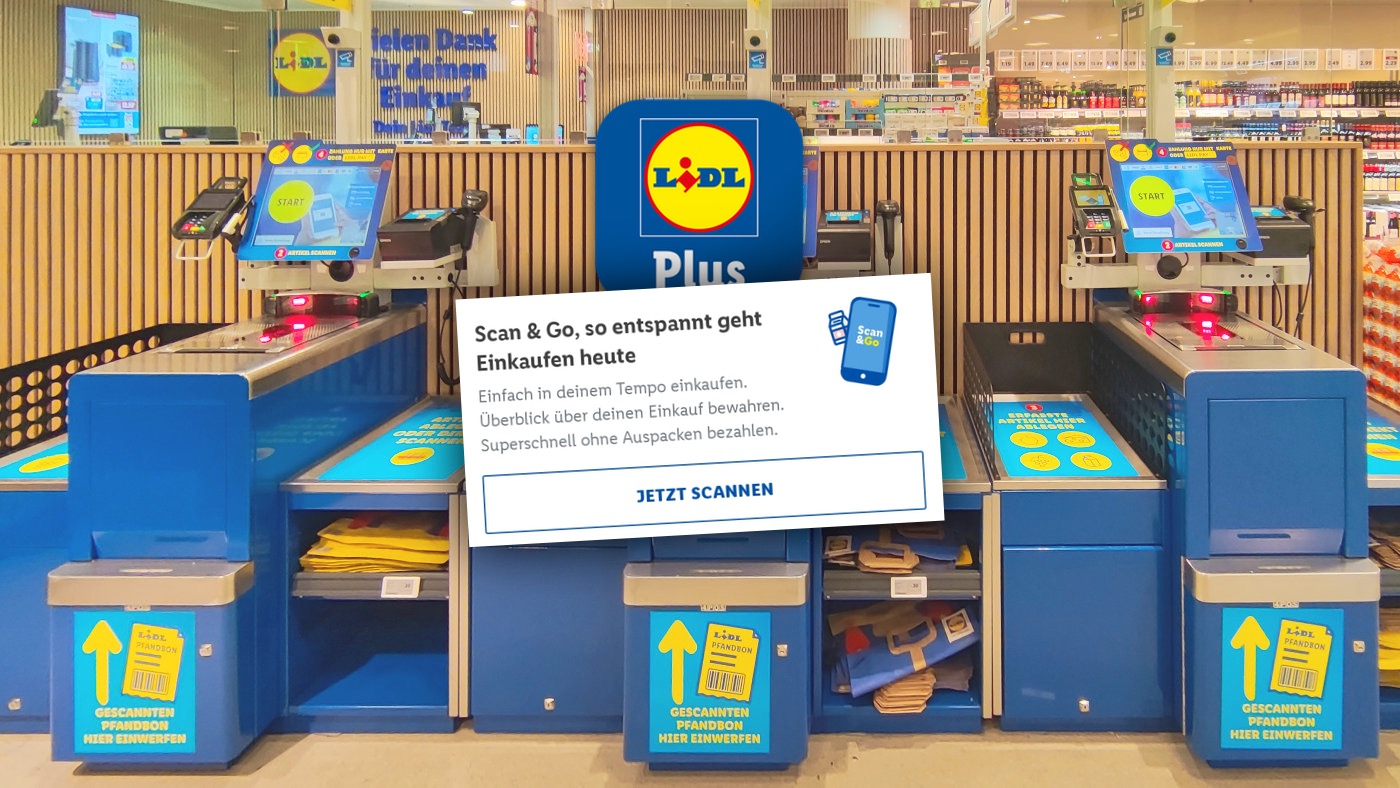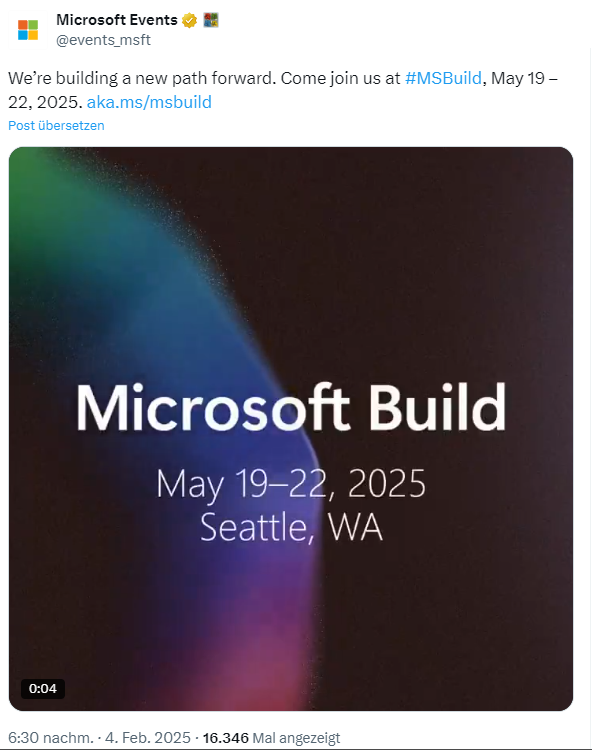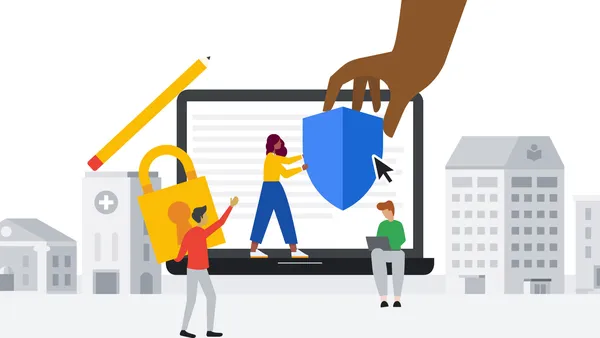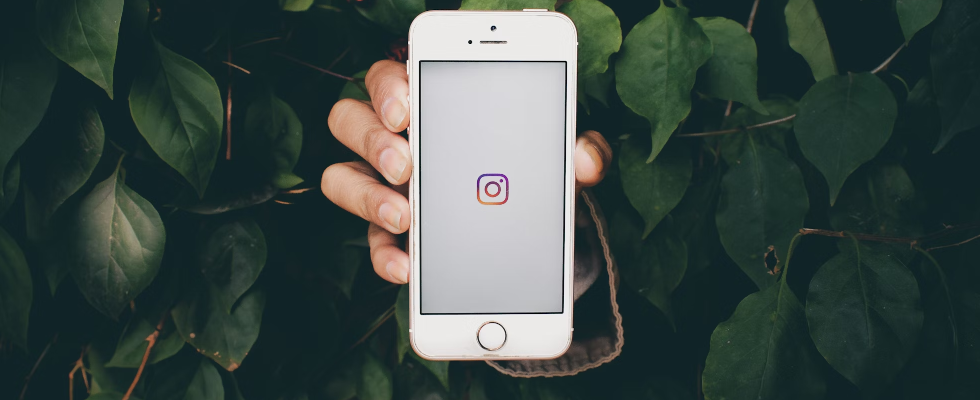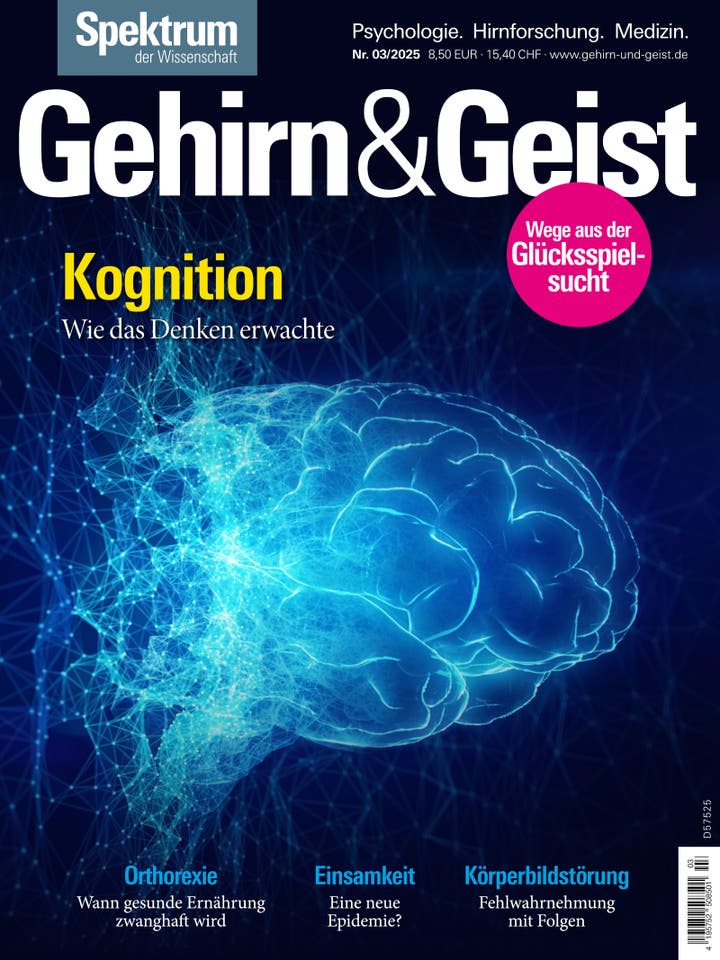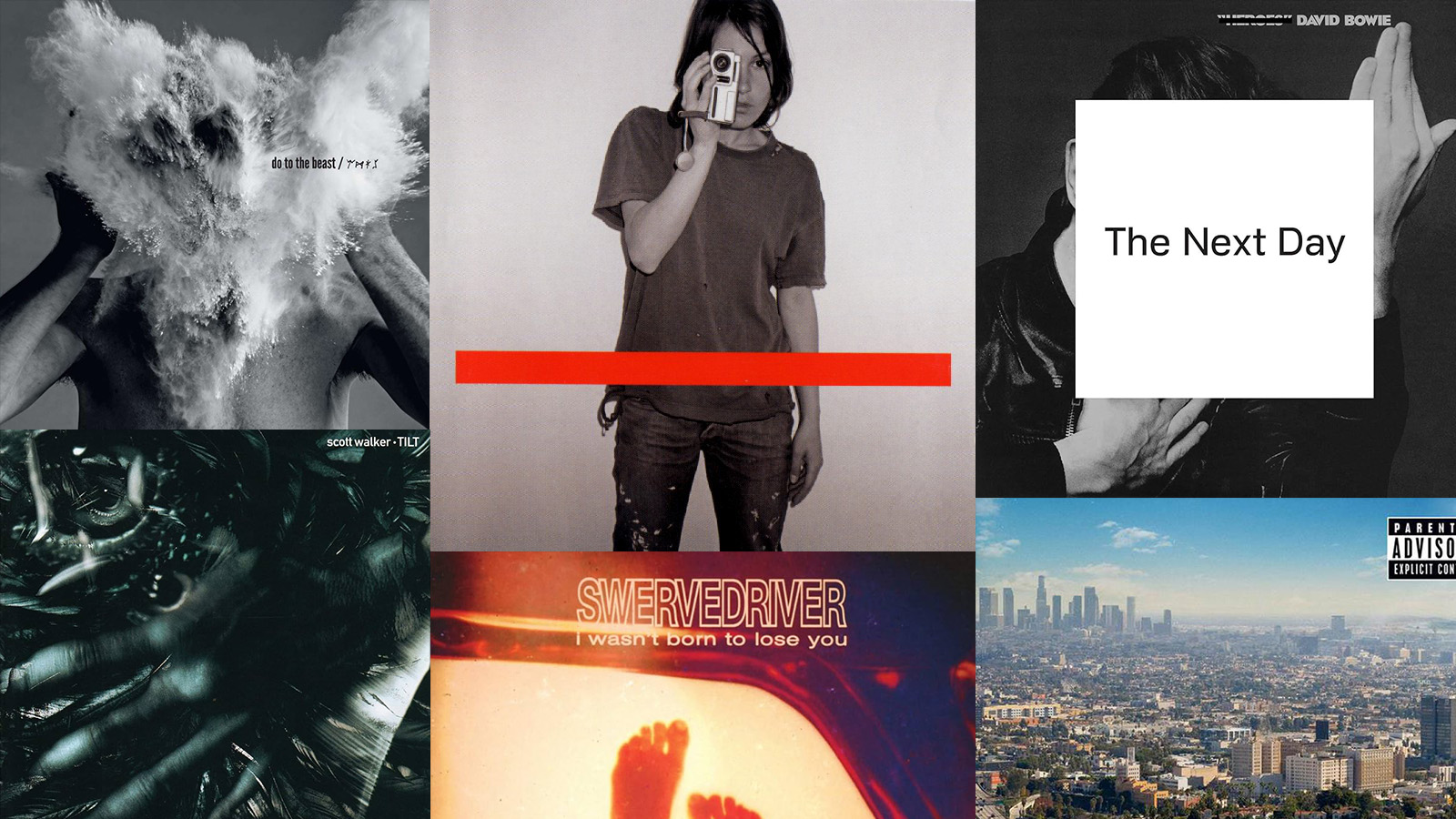Windows 11: Magisches Programm ist ein echter Geheimtipp – spart euch bald noch mehr Zeit
Microsoft erweitert sein PowerToys-Tool für Windows 11 um eine praktische Funktion zur Medienkonvertierung. Über das erweiterte Einfügen steht Nutzern bald erstmals die Möglichkeit offen, Audio- und Videodateien mit einem simplen Klick in gängige Formate umzuwandeln. Weitere Programme oder Web-Tools werden dann nicht benötigt – das spart Zeit.
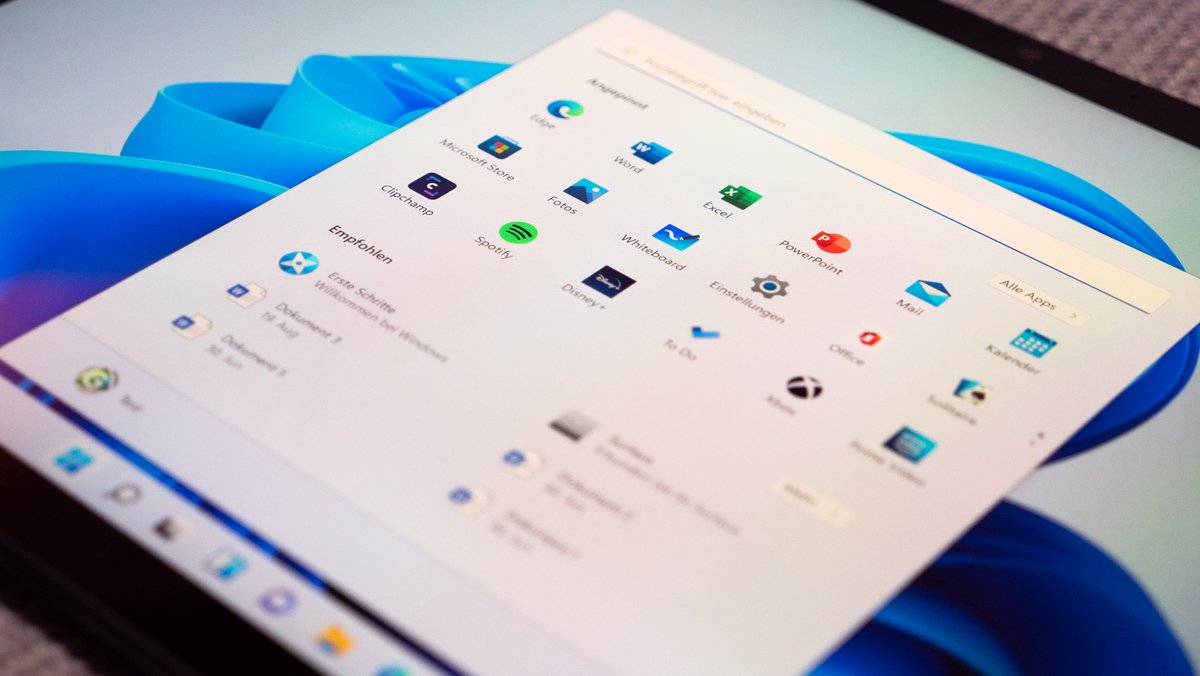
Microsoft erweitert sein PowerToys-Tool für Windows 11 um eine praktische Funktion zur Medienkonvertierung. Über das erweiterte Einfügen steht Nutzern bald erstmals die Möglichkeit offen, Audio- und Videodateien mit einem simplen Klick in gängige Formate umzuwandeln. Weitere Programme oder Web-Tools werden dann nicht benötigt – das spart Zeit.
So funktioniert die neue Konvertierung in PowerToys
Die kommende neue Transkodierungsfunktion ist Teil des „Erweitertes Einfügen“-Tools in PowerToys und ermöglicht die direkte Umwandlung von Mediendateien in MP3- und MP4-Formate.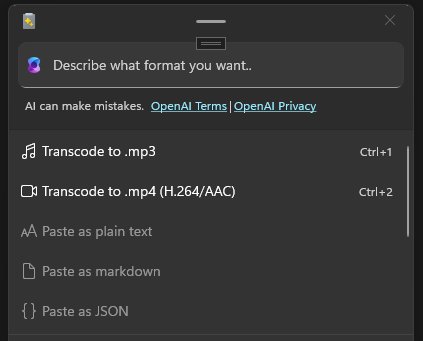 So sieht das Menü fürs erweiterte Einfügen über PowerToys aus.
So sieht das Menü fürs erweiterte Einfügen über PowerToys aus.
Der Prozess ist denkbar einfach: Nutzer kopieren die gewünschte Datei in die Zwischenablage mit Strg+C und können dann über das erweiterte Einfügen Windows-Taste + Umschalt + V zwischen den Optionen „Transcode to .mp3“ oder „Transcode to .mp4 (H.264/AAC)“ wählen. Ein Fortschrittsring zeigt den Status der Konvertierung an: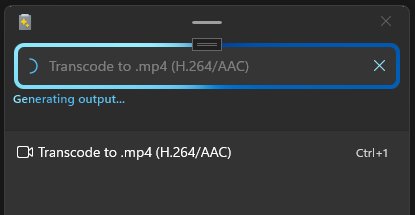 Der Fortschrittsring zeigt an, wie weit die Konvertierung vorangeschritten ist.
Der Fortschrittsring zeigt an, wie weit die Konvertierung vorangeschritten ist.
Besonders praktisch: Die Qualitätseinstellungen und Metadaten der Originaldatei bleiben bei der Umwandlung erhalten – zumindest laut des entsprechenden Eintrags auf GitHub.
Neues Feature soll mit PowerToys 0.89 kommen
Noch steht die Funktion nicht zur Verfügung, sie soll jedoch allem Anschein nach mit dem Release von PowerToys 0.89 Einzug ins Programm halten. Wann das entsprechende Update erscheint, steht zum aktuellen Zeitpunkt jedoch noch in den Sternen – ein konkretes Release-Datum gibt es nicht (Quelle: GitHub).
Wer PowerToys noch nicht kennt, kann sich die aktuelle Version (0.88) einfach über den Microsoft Store herunterladen und installieren.PowerToys im MS Store anschauen
Das Programm ist ein Sammelsurium vieler nützlicher Features. So kann kopierter Text etwa direkt als txt.-Datei gespeichert werden, über FancyZones können komplexe Fenster-Layouts erstellt werden und über den Tastaturmanager könnt ihr komplett eigene Shortcuts erstellen.
Für Power-User, die gleichzeitig mehr als einen PC nutzen, lohnt sich auch die Funktion „Maus ohne Rahmen“. Diese erlaubt es euch, eure Maus und Tastatur über mehrere Systeme gleichzeitig zu nutzen und zwischen diesen auch Dateien direkt über eure Zwischenablage auszutauschen. Mit anderen Worten: Wer das volle Potenzial von Windows 11 ausschöpfen will, sollte PowerToys auf jeden Fall eine Chance geben.Link